- Microsoft Office არის ყველაზე ხშირად გამოყენებული საოფისე პაკეტი და ის ხელმისაწვდომია როგორც Mac- ზე, ასევე PC- ზე.
- Mac– ის ბევრმა მომხმარებელმა შეატყობინა Microsoft– ის შეცდომების შესახებ შეტყობინებას, მაგრამ ჩვენ გაჩვენებთ, თუ როგორ უნდა გამოსწორდეს ისინი.
- ეძებთ უფრო მეტ სახელმძღვანელოს? ეს Mac საკითხების განყოფილება აქვს ყველა საჭირო ინფორმაცია.
- თუ თქვენ დამატებითი პრობლემები გაქვთ, ეწვიეთ ჩვენს მაკ ჰაბ უფრო სასარგებლო სახელმძღვანელოებისთვის, როგორც ეს.
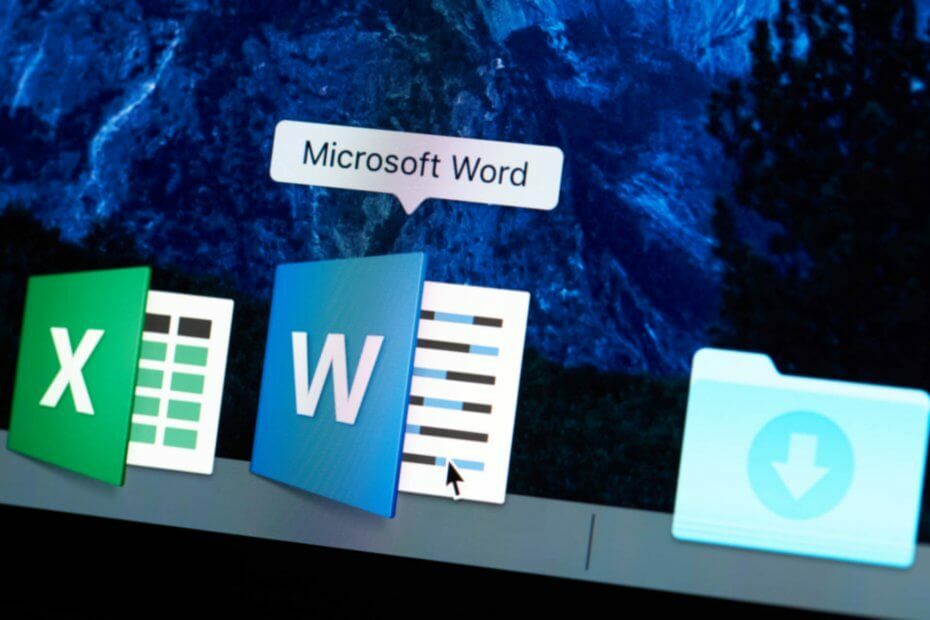
ბევრი შეცდომა და საკითხი გამოწვეულია გადატვირთული სისტემით. გაასუფთავებს და ოპტიმიზირებს თქვენს სისტემას. ჩამოტვირთეთ ახლავე და გააუმჯობესეთ თქვენი Mac OS მხოლოდ სამი მარტივი ნაბიჯით:
- ჩამოტვირთეთ და დააინსტალირეთ სარეცხი მანქანა X9.
- დაელოდეთ მას, რომ დაიწყოს ავტომატური სკანირება Mac OS– ის პრობლემების მოსაძებნად.
- დააჭირეთ სუფთა თავი დაეღწია ყველა შესაძლო უბედურებას.
- სარეცხი მანქანა X9 გადმოწერილია ავტორი: 0 მკითხველი ამ თვეში.
Microsoft Office ხელმისაწვდომია Mac კომპიუტერებზე, ამასთან, ბევრმა მომხმარებელმა აღნიშნა Microsoft- ის შეცდომების შესახებ პრობლემების შესახებ Mac- ზე.
ეს არის Microsoft Office- ის კომპონენტი და ამ სტატიაში ჩვენ გაჩვენებთ, თუ როგორ უნდა მოაგვაროთ მასთან პრობლემები ერთხელ და სამუდამოდ.
როგორ შემიძლია დავასწორო Microsoft- ის შეცდომის შესახებ შეტყობინებების პრობლემები Mac- ზე?
1. განაახლეთ macOS და Office
1.1 განაახლეთ macOS
- Გააღე ვაშლის მენიუ და აირჩიეთ სისტემის პარამეტრები.
- გადასვლა პროგრამული განახლება განყოფილება.
- განახლებების არსებობის შემთხვევაში, დააჭირეთ ღილაკს განაახლეთ ახლა რომ გადმოწეროთ ისინი.
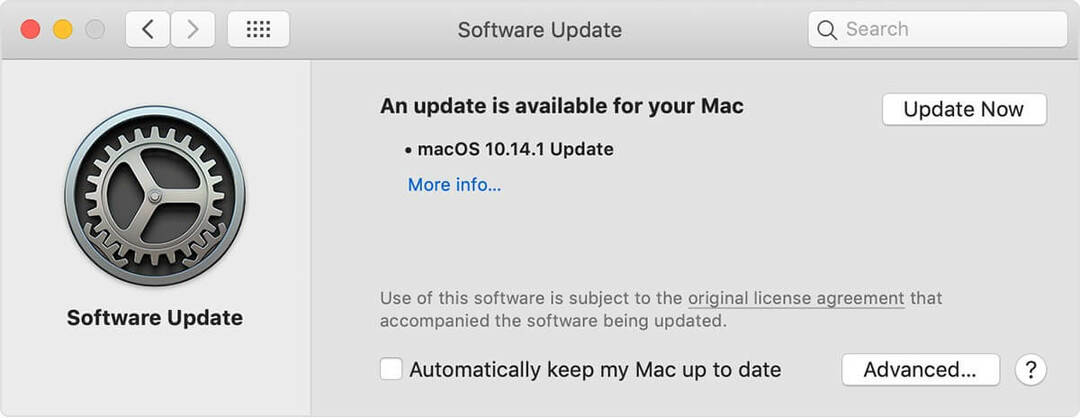
1.2 განაახლეთ Office პროგრამები
- გახსენით ნებისმიერი საოფისე პროგრამა.
- Დააკლიკეთ დახმარება, შემდეგ დააჭირეთ ღილაკს Შეამოწმოთ განახლებები.
- დააინსტალირეთ ნებისმიერი ხელმისაწვდომი განახლება.
2. წაშალეთ აპი
 ზოგჯერ, პროგრამული უზრუნველყოფის პრობლემის გამოსწორების საუკეთესო გზაა მისი დეინსტალაცია და სუფთა ფურცლის დაწყება. ინსტალაცია ოფისი ისევ პრობლემა არ არის, მაგრამ მისი დეინსტალაცია შეიძლება სახიფათო იყოს.
ზოგჯერ, პროგრამული უზრუნველყოფის პრობლემის გამოსწორების საუკეთესო გზაა მისი დეინსტალაცია და სუფთა ფურცლის დაწყება. ინსტალაცია ოფისი ისევ პრობლემა არ არის, მაგრამ მისი დეინსტალაცია შეიძლება სახიფათო იყოს.
ეს იმიტომ ხდება, რომ მრავალი პროგრამული უზრუნველყოფა ტოვებს ზოგიერთ ფაილს, რომლებიც ხელს უშლის ახალ ინსტალაციას და დროთა განმავლობაში შეუძლია სისტემის დაბლოკვა და შენელება.
ასე რომ, თუ გსურთ დარწმუნდეთ, რომ Office– ს სრულად წაშლით და სწორად ასუფთავებთ თქვენს კომპიუტერს, უფრო გონივრული იქნება გამოიყენოთ სპეციალური ინსტრუმენტი, ე.წ. მაკბუსტერი.
ეს გასაოცარი პროგრამა სპეციალურად შეიქმნა IObit რომ თქვენს Mac- ს წაშალოთ ნებისმიერი აპი და წაშალოთ ყველა ნარჩენი ერთი დაწკაპუნებით.
ოფისის დეინსტალაციისა და ინსტალაციის შემდეგ, MacBooster მაინც გიყვართ, რადგან მას შეუძლია თქვენი სისტემის ოპტიმიზაცია და გაასუფთავეთ უსარგებლო ფაილების 20-ზე მეტი ფორმა, რომლებიც მხოლოდ თქვენს არეულობასა და არეულობას ქმნის კომპიუტერი

მაკბუსტერი
MacBooster წაშლის ოფისს წამებში და ოპტიმიზირებს თქვენს სისტემას დარჩენილი უსარგებლო ფაილების გასუფთავებით.
ეწვიეთ ვებგვერდს
3. გამორთეთ Cite, სანამ წერთ ფუნქციას

- ღია სიტყვა.
- დააჭირეთ ღილაკს EndNote მენიუ და აირჩიეთ დამკვეთი.
- მონიშვნის მოხსნა ციტირება სანამ წერთ ვარიანტი
- შეინახეთ ცვლილებები.
Შენიშვნა: ეს მეთოდი დაგეხმარებათ, თუ Microsoft– ის შეცდომის შესახებ შეტყობინების ფანჯარა გამოჩნდება თქვენი Mac– ის გათიშვის დროს, მაგრამ შესაძლოა ის სხვა შემთხვევებშიც იმუშაოს.
4. გამორთეთ Microsoft- ის შეცდომის შესახებ შეტყობინება
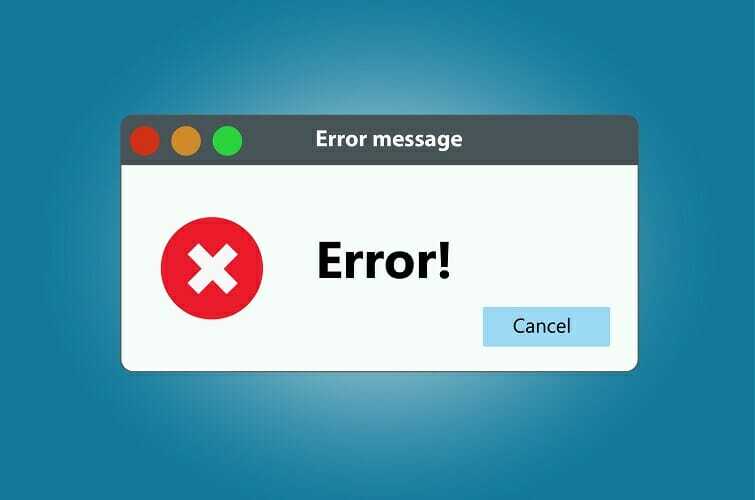
- დახურეთ Microsoft– ის ყველა აპი.
- Წადი ბიბლიოთეკა, შემდეგ დააჭირეთ ღილაკს განაცხადის მხარდაჭერა, აირჩიეთ მაიკროსოფტი, შემდეგ აირჩიე MERP2.0.
- დაწყება Microsoft Error Reporting.app.
- Წადი Microsoft შეცდომის შესახებ შეტყობინება და დააჭირეთ ღილაკს პრეფერენციები.
- წაშალეთ მონიშვნის ველი და შეინახეთ ცვლილებები.
5. წაშალეთ Microsoft შეცდომის შესახებ შეტყობინება
- შექმენით სარეზერვო ასლი, ყოველი შემთხვევისთვის.
- Გააღე ტერმინალი.
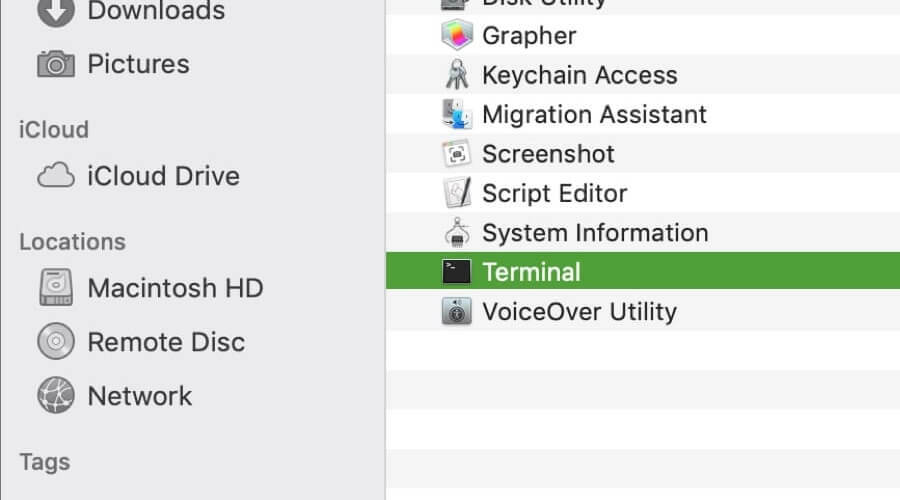
- ახლა გაუშვით შემდეგი ბრძანება:
sudo rm -rf / პროგრამები / Microsoft \ * .app / შინაარსი / SharedSupport / Microsoft \ შეცდომა \ Reporting.app/
Შენიშვნა: ამ ბრძანების გაშვების შემდეგ, Microsoft Error Reporting უნდა მოიხსნას. გაითვალისწინეთ, რომ ამან შეიძლება მოულოდნელი პრობლემები გამოიწვიოს.
Microsoft Error Reporting- ის ფანჯარა გამოჩნდება, როდესაც Office პროგრამა მოულოდნელად დაიხურება. ეს შეტყობინება ვერ შექმნის თქვენს Mac– ს პრობლემებს, მაგრამ შეიძლება საკმაოდ გამაღიზიანებელი იყოს.
ვიმედოვნებთ, რომ ეს სტატია გამოსადეგი იყო თქვენთვის და თქვენ მოაგვარეთ პრობლემების გადაჭრა Microsoft Error Reporting- თან დაკავშირებით.
თუ დამატებები გაქვთ, ნუ დააყოვნებთ კომენტარის დატოვებას ქვემოთ მოცემულ განყოფილებაში.
ხშირად დასმული კითხვები: შეიტყვეთ მეტი Microsoft- ის შეცდომების შესახებ შეტყობინების შესახებ
- როგორ გავთავისუფლდე Microsoft- ის შეცდომების შესახებ Mac- ზე?
Microsoft Error Reporting- ის მოსაშორებლად, სცადეთ განაახლოთ macOS და Office ან უბრალოდ წაშალეთ Microsoft Office და ისევ დააინსტალირეთ.
- რას ნიშნავს Microsoft- ის შეცდომის შესახებ შეტყობინება?
Microsoft Error Reporting არის შეტყობინება, რომელიც ჩნდება, თუ Word მოულოდნელად შეწყვეტს მუშაობას. ეს ასევე ეხება საოფისე სხვა პროდუქტებს.
- რატომ არის Microsoft Office ასე ნელი Mac- ში?
ამას მრავალი მიზეზი აქვს, მაგრამ მათ შორის ყველაზე გავრცელებულია ქეშის ფაილები, დაზიანებული ინსტალაცია ან სხვა პროგრამული უზრუნველყოფა.
რედაქტორის შენიშვნა: ეს პოსტი თავდაპირველად გამოქვეყნდა 2020 წლის მაისში და განახლდა და განახლდა 2020 წლის ოქტომბერში სიახლის, სიზუსტისა და ყოვლისმომცველობისთვის.

კვლავ გაქვთ პრობლემები Mac OS– თან?
შეასწორეთ ისინი ამ ინსტრუმენტის საშუალებით:
- ჩამოტვირთეთ და დააინსტალირეთ სარეცხი მანქანა X9 ოფიციალური ვებ – გვერდიდან
- დაელოდეთ ავტომატური სკანირებას და შეამჩნევთ პრობლემებს.
- დააჭირეთ სუფთა დაიწყოს თქვენი Mac OS– ის ოპტიმიზაცია უკეთესი გამოცდილების მისაღებად.
Restoro გადმოწერილია 0 მკითხველი ამ თვეში.
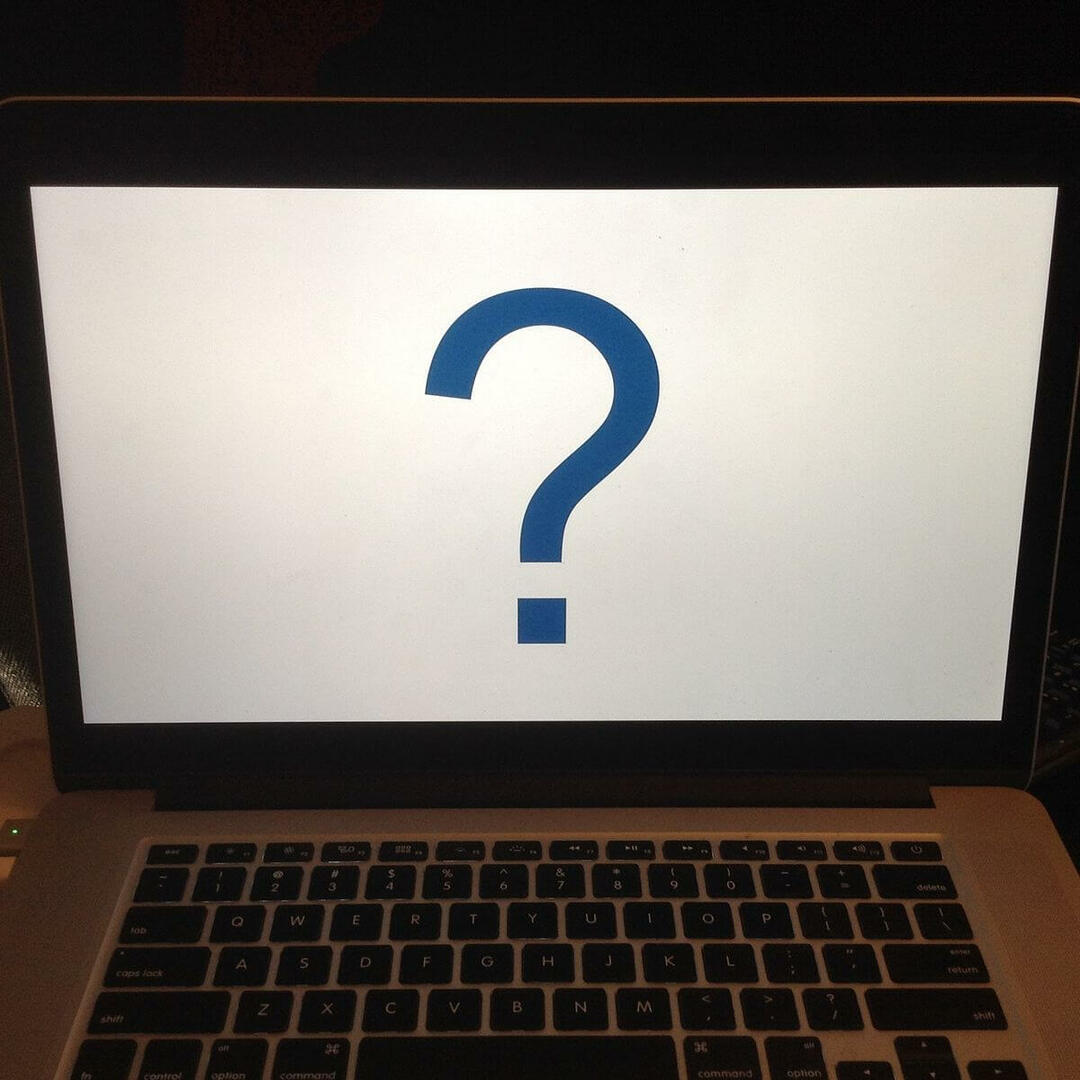

![კავშირი KMS სერვერთან ვერ შესრულდა? შეასწორეთ ახლა [8 ნაბიჯი]](/f/1686f090bc7fbf867269239a4b6c4e67.jpg?width=300&height=460)